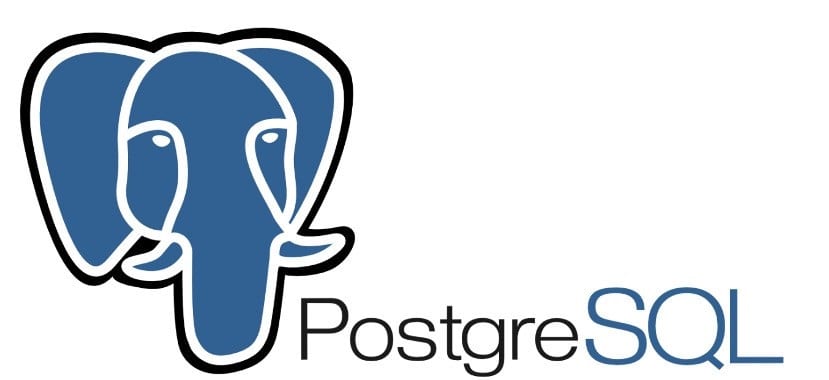
PostgreSQL er et objektorientert relationsdatabasesystem, kraftig, avansert og høy ytelse, er PostgreSQL gratis og åpen kildekode utgitt under PostgreSQL-lisensen, lik BSD eller MIT.
Bruker og forbedrer SQL-språket, sammen med et stort antall funksjoner for sikker datalagring og administrasjon. Den er effektiv, pålitelig og skalerbar for håndtering av store volumer og for å skape bedriftsklasse og feiltolerante miljøer, samtidig som den sikrer høy dataintegritet.
PostgreSQL det er også svært utvidbart med funksjoner som indekser, kommer de med API-er slik at du kan utvikle dine egne løsninger for å løse dine datalagringsproblemer.
Som mange andre open source-prosjekter, PostgreSQL-utvikling administreres ikke av ett selskap eller en person, men drives av et fellesskap av utviklere som jobber i et uselvisk, altruistisk, gratis eller støttet av kommersielle organisasjoner.
Dette fellesskapet kalles PGDG (PostgreSQL Global Development Group).
PostgreSQL installasjon på Ubuntu 18.04 LTS og derivater
For å installere dette verktøyet på systemene våre, må vi opprette en fil i /etc/apt/sources.list.d/pgdg.list som lagrer depotkonfigurasjonen.
Vi skal åpne en terminal med Ctrl + Alt + T, og vi skal utføre i den:
sudo sh -c 'echo "deb http://apt.postgresql.org/pub/repos/apt/ $(lsb_release -cs)-pgdg main" > /etc/apt/sources.list.d/pgdg.list' sudo apt install wget ca-certificates
Vi importerer den offentlige nøkkelen
wget --quiet -O - https://www.postgresql.org/media/keys/ACCC4CF8.asc | sudo apt-key add –
Y vi fortsetter å installere applikasjonen i systemet vårt med:
sudo apt update sudo apt install postgresql-10 pgadmin4
Og det er det, vi har PostgreSQL installert på systemet vårt.
Applikasjonstjenesten skal kjøres automatisk etter at vi har installert den, vi kan bekrefte dette ganske enkelt ved å utføre følgende kommando:
sudo systemctl status postgresql.service
Hvordan bruker jeg PostgreSQL på Ubuntu 18.04 LTS og derivater?
I PostgreSQL, klientautentisering styres av konfigurasjonsfilen /etc/postgresql/10/main/pg_hba.conf.
Standard autentiseringsmetode er "peer" for databaseadministratoren, som betyr at den mottar brukernavnet til klientoperativsystemet fra systemet og sjekker om det samsvarer med det forespurte databasebrukernavnet for å gi tilgang, for lokale tilkoblinger.
Denne konfigurasjonsfilen kan redigeres i henhold til dine behov.
Når alt er konfigurert, systemkontoen kan nås med følgende kommando:
sudo -i -u postgres psql postgres=#
Det kan også nås med denne andre kommandoen direkte, uten å først ha tilgang til postgres-kontoen, for dette trenger vi bare å utføre:
sudo -i -u postgres psql
For å avslutte utfører vi bare:
postgres=# \q
En PostgreSQL, et rolle- og tillatelsessystem brukesDer roller er globale objekter som har tilgang til alle klyngedatabaser (med passende privilegier).
Rollene er helt atskilt fra brukerne på operativsystemnivå, selv om det er praktisk å opprettholde en korrespondanse mellom dem.
For å initialisere et databasesystem inneholder hver ny installasjon alltid en forhåndsdefinert rolle.
Hvordan lage en bruker i PostgreSQL?
Til etableringen av en ny rolle i databasen trenger vi bare å utføre følgende kommando, der vi bare må erstatte "bruker" med navnet vi vil tildele:
postgres=# CREATE ROLE usuario;
Nå hvis vi vil legge til påloggingsattributtet til brukerens rolle, må vi bare legge til følgende:
postgres=#CREATE ROLE usuario LOGIN;
Eller det kan også opprettes som følger
postgres=#CREATE USER usuario;
Ved å lage dette, vi må tilordne et passord som vi kan sikre en autentiseringsmetode og gir dermed et kryptert passord når du kobler til databasen.
Vi kan gjøre dette ved å skrive følgende kommando:
postgres=#CREATE ROLE usuario PASSWORD 'contraseña'
Endelig kan du finne forskjellige veiledninger og hjelp i mange fora og nettsteder der de deler innhold om bruk og administrasjon av PostgreSQL.
Hei, jeg hadde en feil da jeg plasserte følgende kommando i konsollen
wget –stille -O - https://www.postgresql.org/media/keys/ACCC4CF8.asc | sudo apt-key legge til -
Ta hensyn til at hvis du kopierer og limer inn med kommandolinjen, må du slette skriptet som er etter 'legg til' og plassere det med manuelt. ellers vises en feil som den er.
Feil: pg_config kjørbar ble ikke funnet.
Dette skjer fordi skriptet ikke tolkes riktig.